Pagina de setări pentru configurare în Excel 2018 - MS Excel
Această fereastră de configurare poate fi afișată făcând clic pe o configurație buton special, care se află în fila Page Setup a instrumentelor Ribbon (fig. 2.1).

Fig. 2.1. fereastra Page Setup butonul O
Când faceți clic pe acest buton pentru a afișa o casetă de dialog cu patru file (Fig. 2.2).
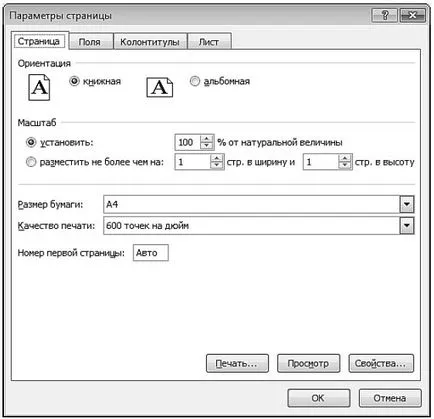
Fig. 2.2. pagina Setări
Mai jos sunt listate PAGINII caseta de dialog Setare filă de control.
- grup de orientare de switch-uri vă permite să selectați orientarea paginii, definită de Portret comutator sau Landscape. Trebuie remarcat faptul că orientarea paginii nu are nici o legătură cu orientarea hârtiei atunci când este încărcat în aparatul de imprimare (imprimantă).
- întrerupătoare de grup scară cu câmpurile corespunzătoare pentru a selecta metoda de scalare de ieșire pentru a imprima o imagine. Comutarea ... Set% din scalarea dimensiunea reală definește forțat în acest procent. Comutare Place nu mai mult: .. ... lățimea și înălțimea paginii pagina ... instruiește Excel pentru a efectua scalarea automată, astfel încât să se pună zona imprimabilă în numărul de pagini specificat.
- Lista drop-down vă permite să selectați formatul de dimensiune a hârtiei care corespunde cu dimensiunea hârtiei încărcate în imprimantă.
- Drop-jos lista vă permite să selectați calitatea imprimării, cu ce calitate va afișa imaginea care urmează să fie imprimată. Pentru a face acest lucru, imprimanta trebuie să permită posibilitatea de control al calității de imprimare programată (cele mai multe imprimante moderne au posibilitatea).
- câmpul Număr, prima pagină este utilizat pentru a introduce numărul paginii și vă permite să începeți imprimarea documentului nu se află pe prima pagină, și având în vedere în mod arbitrar. Numărul corespunzător trebuie introdus în locul cuvântului Auto.
Elemente ale câmpurilor de control fila sunt destinate să indice limitele zonei foaie imprimată, să ia spațiul necesar pentru anteturi și subsoluri, și setați parametrii de ieșire de egalizare pentru a imprima o imagine în ceea ce privește domeniile. Nu vom descrie scopul acestor controale, este evident.
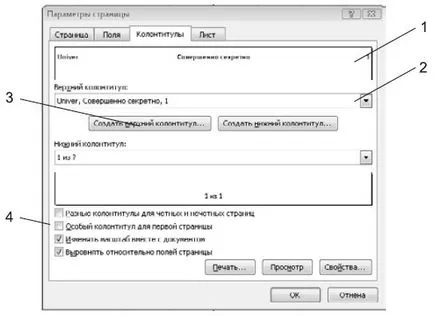
Fig. 2.3. parametrii anteturilor și subsolurilor
Controalele fila Subsol sunt enumerate mai jos.
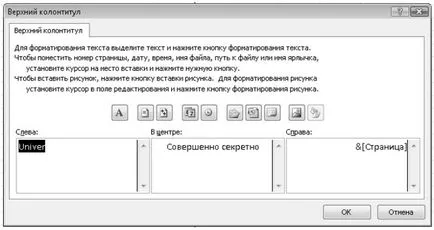
Fig. 2.4. antet fereastra Creare
- apelați caseta de dialog Setări de font buton;
- pagini buton se introduce numărul de câmp;
- introducerea unui buton al câmpului paginii curente;
- introduceți butonul câmp data curentă;
- timp butonul curent de inserare câmp;
- introducerea unui buton al câmpului de calea fișierului;
- butonul de inserare câmpul de nume de fișier;
- inserarea unei foi de câmp Nume buton;
- introducerea unui buton al câmpului de imagine;
- modifică proprietățile butonului de imagine este activată numai atunci când antetul este introdus în câmpul de imagine.
- Diferite antete pentru pagini pare și impare - dacă este selectată această opțiune, ecranul prezentat în Fig. 2.4, cele două file vor fi disponibile separat pentru antetele de pagini, chiar și impare;
- subsol special pentru prima pagină - în cazul în care este selectată această opțiune, fereastra prezentată în Fig. 2.4, două file vor fi disponibile separat pentru subsolul primei pagini și alte pagini;
- Modificați scara cu documentul - atunci când scalate la scară subsolurile documentului va varia în aceeași proporție;
- Aliniați la marginile paginii - antetele și subsolurile nu va fi centrată în raport cu limitele foii, și în raport cu limitele zonei de imprimare.
Sheet tab vă permite să specificați ce fel de informații din cărțile curente și în ce ordine vor fi imprimate (fig. 2.5).
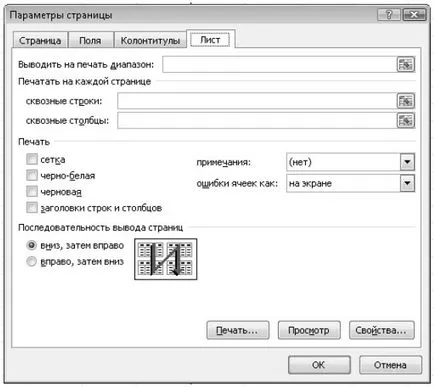
Fig. 2.5. Opțiuni foaie
cotoare controale enumerate mai jos.
Câmpul imprimă gama vă permite să specificați intervalul de o foaie de celule pe care doriți să le imprimați. Gama este specificat ca $ A $ 1: $ C $ 1 și pot fi introduse manual, dar este mult mai convenabil de a folosi butonul adiacent. Faceți clic pe acest buton pentru a părăsi numai câmpul de introducere pe ecran (fig. 2.6), iar restul spațiului tabelă este gratuit. Puteți selecta cu mouse-ul intervalul dorit de celule direct în tabel, nu deranjează să directe de intrare a valorilor. Odată ce este selectat intervalul dorit, iar valorile frontierelor sale sunt introduse automat în câmpul de introducere, o revenire la fereastra Page Setup în dimensiunea sa completă este produs din nou făcând clic pe butonul situat la capătul câmpului de intrare.
Fig. 2.6. Domeniu de setare de celule imprimate
Verificați cutii și liste drop-down în domeniul tiparului permite specificarea unor opțiuni de imprimare:
- ochiurilor de plasă - cu steagul pe liniile grilei sunt afișate tabelul de imprimare care altfel nu vor fi imprimate;
- alb-negru - după setarea acestui document pavilion formatat folosind scala de culoare și care cuprinde o ilustrare multicolor, va fi imprimată în tonuri de gri;
- Degroșare - verificarea acestei casete va interzice imprimarea liniilor de grilă și obiecte grafice, care va reduce semnificativ timpul tipăririi;
- Notă - această listă derulantă vă permite să selectați notele modul de tipărire: Nu imprima, de imprimare la sfârșitul foii sau imprimate în aceleași locuri în care acestea sunt afișate în tabelul de operare;
- erori de celule cum ar fi - această listă derulantă vă permite să selectați identificatorii de eroare modul de imprimare în celulele: nu le imprimați, le publica sub forma de caractere - sau # N / A, sau în aceeași formă în care acestea sunt afișate pe ecran.